iPhoneで連絡先を取り戻す方法に関する実証済みの方法[完全ガイド]
 更新者 リサ・オウ / 24年2021月09日05:XNUMX
更新者 リサ・オウ / 24年2021月09日05:XNUMX連絡先はiPhoneに保存できる重要なデータであり、毎回電話番号を入力せずにメッセージを送信したり、誰かに電話をかけたりするために使用できます。 しかし、どこからともなく、誤ってまたは意図せずにデバイス上でそれらを消去したり、何らかの方法で連絡先がiPhoneに存在しない理由が発生することがあります。 iPhoneの電話または連絡先アプリには元に戻すボタンがなく、iPhoneに連絡先を戻す方法が簡単ではないため、誤ってそれを行った場合は恐ろしいシナリオです。 あなたはあなたの側に最高のツールとあなたの仕事を成し遂げるために少しの努力を持っている必要があります。 この記事では、iPhoneで連絡先を取り戻す方法についてXNUMXつの実証済みの方法を紹介します。
![iPhoneで連絡先を取り戻す方法に関する実証済みの方法[完全ガイド]](https://www.fonelab.com/images/ios-data-recovery/how-to-get-contacts-back-on-iphone.jpg)

ガイド一覧
パート1:SIMカードからiPhoneに連絡先を戻す方法
iPhoneで連絡先を削除した場合は、以前にこれらの連絡先をSIMカードに保存したことがあるユーザーの連絡先をインポートして、SIMカードを再度挿入することで連絡先を元に戻すことができます。 ただし、iPhone 8、X、11などの一部のiPhoneバージョンでは、電話からSIMカードへの連絡先の転送が許可されていないことに注意してください。 SIMカードに連絡先があるかどうかわからない場合は、いつでも以下の方法を試すことができます。
SIMカードからiPhoneに連絡先を戻す方法の手順:
ステップ 1まず、デバイスの電源を切り、 SIMカードポート、連絡先のあるSIMカードを挿入します。 プロセスの中断を避けるために、正しく収まっていることを確認し、iPhoneとSIMカードの互換性を確認してください。
ステップ 2デバイスの電源を入れてから、 設定 下にスクロールして、 連絡先情報。 その後、をタップします SIM連絡先をインポートする.
ステップ 3その後、ポップアップ通知で場所を選択します。 私たちの場合、あなたはタップします 私のiPhoneで.
ステップ 4SimカードからiPhoneに連絡先をインポートするプロセスを完了するのに数秒しかかからない場合があります。 インポートが完了するのを待ってから、 連絡先情報 iPhoneのアプリを使用して、すべての接続がインポートされるかどうかを確認します。これで完了です。
FoneLab for iOSを使用すると、写真、連絡先、ビデオ、ファイル、WhatsApp、Kik、Snapchat、WeChatなどの失われた/削除されたiPhoneデータをiCloudまたはiTunesのバックアップまたはデバイスから復元できます。
- 写真、ビデオ、連絡先、WhatsApp、その他のデータを簡単に復元します。
- 回復前にデータをプレビューします。
- iPhone、iPad、iPod touchが利用可能です。
パート2:バックアップファイルから削除された連絡先をiPhoneに戻す方法
iCloud
iCloudは、音楽、写真、映画、ドキュメント、および連絡先などの他のファイルを保存するiOSデバイスの組み込み機能です。 この場合、バックアップファイルを作成した場合、または削除前にリセットせずにiCloud連絡先を同期する以外に、iPhoneのiCloud機能を使用してiCloudからそれらを取得できます。
iCloudバックアップで削除された連絡先を取り戻す方法の手順:
ステップ 1あなたに行く 設定 アプリに移動し、 セクション。 下にスクロールして、をタップします すべてのコンテンツをリセットおよびリセット。 プロンプトが表示されたら、iPhoneのパスコードを入力して、デバイスのリセットを確認します。 その後、デバイスは再び同じように新しくなり、新しいデバイスとしてセットアップする必要があります。
ステップ 2iPhoneをセットアップしたら、iCloudバックアップからすべてのデータを復元するようにiPhoneを構成します。 リストから連絡先を最もよく含む最近のバックアップを選択するだけです。 その後、iPhoneはデバイスのセットアップ時に削除された連絡先の復元を開始します。
iTunes
iTunesは、iPhoneのデータまたはファイルのバックアップを作成するためのプログラムであり、これはiPhoneでiOSデータを管理する方法のXNUMXつです。 そのことを念頭に置いて、iTunesプログラムを使用してバックアップを作成した場合、削除された連絡先はすぐにiPhoneに戻されます。
iTunesバックアップを使用して削除された連絡先をiPhoneに戻す方法の手順:
ステップ 1まず、コンピュータでiTunesを起動します。 次に、USBコードを使用して、iPhoneをコンピューターに接続します。 ただし、iTunesプログラムが更新されたバージョンであることを確認する必要があることに注意してください。
ステップ 2 デバイス パネル上部のアイコンをクリックし、 iPhoneを復元します。 下 まとめ。 このアクションにより、iPhoneは、iPhone上のすべてのコンテンツを復元するように求められ、デバイスがロードされるのを待ちます。これにより、削除された連絡先がiPhoneに表示されるはずです。
ファインダー
macOS 10.14および更新されたバージョンを使用している場合、デバイスはiTunesアプリをサポートしなくなります。 そのため、Macでファインダーアプリを使用して削除された連絡先をiPhoneに戻すことが、Macユーザーにとって最良の代替手段であり、強く推奨されるソリューションです。 ただし、この方法は、iPhoneで削除される前にバックアップを作成した場合にのみ機能します。
Finderを使用して削除された連絡先をiPhoneに戻す方法の手順:
ステップ 1USBケーブルを使用してiPhoneをコンピューターに接続し、Finderアプリを開きます。 の場合 このコンピュータを信頼する 画面上の通知ポップアップで、をタップします 信頼 接続に進みます。
ステップ 2Finderのメインインターフェイスで、サイドパネルのiPhoneアイコンをクリックしてから、 バックアップのリストア。 最後に、削除した連絡先を含む最もバックアップのプレビューをリストから選択し、[復元]をクリックして復元プロセスを続行します。
ただし、上記の方法は、削除する前にバックアップを作成した場合にのみ機能することを知っておく必要があります。 ただし、残念ながら、バックアップの作成に失敗した場合でも、FoneLab foriOSを使用して削除した連絡先をiPhoneに戻すことができます。
FoneLab for iOSを使用すると、写真、連絡先、ビデオ、ファイル、WhatsApp、Kik、Snapchat、WeChatなどの失われた/削除されたiPhoneデータをiCloudまたはiTunesのバックアップまたはデバイスから復元できます。
- 写真、ビデオ、連絡先、WhatsApp、その他のデータを簡単に復元します。
- 回復前にデータをプレビューします。
- iPhone、iPad、iPod touchが利用可能です。
パート3:iOS用のFoneLabを使用してiPhoneで削除された連絡先を取り戻す方法
削除された連絡先をiPhoneに戻すのは簡単ではなく、使用する背景やツールがない場合は不可能な作業のようですが、 iOS用FoneLab、それは可能なタスクです。 この多機能ツールを使用すると、初心者の場合でも、わずかXNUMX〜XNUMX分で連絡先をiPhoneにすばやく戻すことができます。 それはあなたの期待に応えるために専門的に設計されています。 それを使用すると、選択的かつ直接することができます 削除または失われたデータファイルを回復する iOSデバイスまたはバックアップファイルから、WindowsおよびMacコンピューターでXNUMX〜XNUMX分で。 それに加えて、リカバリ前に詳細なiOSデータ(削除されたファイルと既存のファイルの両方)を自由にプレビューできます。
削除された連絡先をiPhoneに戻す手順 iOS用FoneLab:
ステップ 1FoneLabの公式ウェブサイトからFoneLabfor iOSをダウンロードして、コンピューターにインストールします。 インストールすると自動的に開きますが、そうでない場合は、デスクトップのアイコンをダブルクリックして開きます。

ステップ 2USB充電ケーブルを使用してiPhoneをコンピュータに接続します。 の場合 信頼 画面上のこのコンピュータ通知ポップアップで、をタップします 信頼 iPhoneがコンピュータに正常に接続できるようにします。
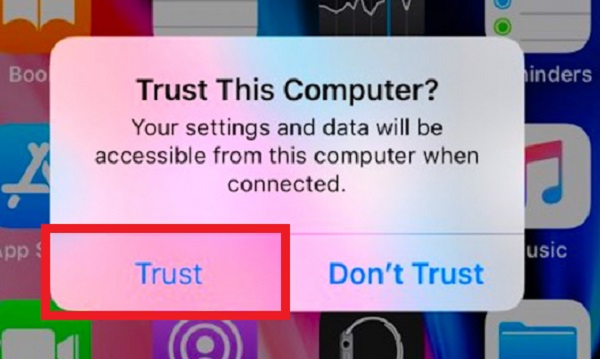
ステップ 3プログラムのメインインターフェイスで、[ iPhoneのデータ復旧 選択の下でクリック iOSデバイスから復旧する。 その後、 スキャンの開始 デバイスのコンテンツをスキャンするようにプログラムにプロンプトを表示します。

ステップ 4デバイスをスキャンした後、サイドパネルメニューで、 連絡先情報 下 メッセージと連絡先 サイドメニューパネルにあり、iPhoneのすべての連絡先が表示されます。 その後、インターフェイスの上部ではなく、 すべて表示する選択 削除済みのみ表示 削除された連絡先のみを表示します。
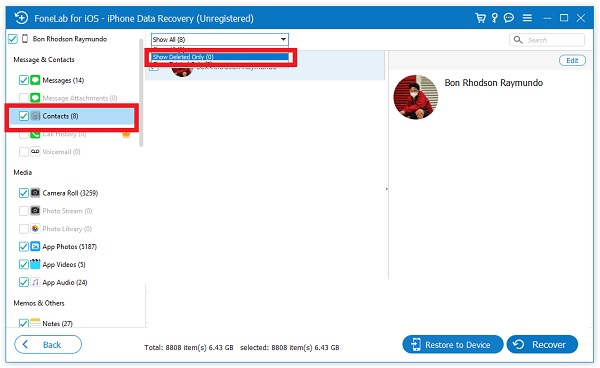
ステップ 5最後に、 削除された連絡先 選択し、削除されたすべての連絡先のボックスにチェックマークを付けてから、 回復する 削除された連絡先をiPhoneに戻すためのボタン。

FoneLab for iOSを使用して、データを上書きせずにデータバックアップファイルを復元することもできます。 iPhone Data Recoveryとの唯一の違いは、実際にデータを消去する前に、まずデータをバックアップすることです。
パート4:iPhoneで連絡先を取り戻す方法に関するFAQ
1. SIMカードとは何ですか?
SIMカードは、連絡先やメッセージの内容などの情報を保存できるさまざまなサイズの小型ポータブルメモリチップです。 iPhoneからSIMカードを取り外すと、テキストメッセージを送信したり、電話をかけたり、サポートされているその他のタスクを実行したりできなくなります。
2. iPhone Phoneアプリに最近削除された連絡先フォルダーはありますか?
残念ながら、連絡先を保存できるiPhoneの電話アプリは最近削除されたフォルダをサポートしていません。そのため、連絡先を削除する場合は注意が必要です。誤って削除した場合も同様です。 FoneLab for iOSを試して、元に戻してください。 手順は上記のとおりです。
したがって、この記事を読んだ後、あなたがあなたを助けるための信頼できるツールを持っているなら、あなたはあなたのiPhoneで削除された連絡先を取り戻すことは難しい仕事ではないことを確かに知っています。 と iOS用FoneLab、信頼できる問題解決者として、iPhoneで削除された連絡先を取り戻すのにそれほど困難はありません。 あなたがする必要があるのは上記のステップバイステップのガイドに従うことだけであり、あなたは行ってもいいです。
FoneLab for iOSを使用すると、写真、連絡先、ビデオ、ファイル、WhatsApp、Kik、Snapchat、WeChatなどの失われた/削除されたiPhoneデータをiCloudまたはiTunesのバックアップまたはデバイスから復元できます。
- 写真、ビデオ、連絡先、WhatsApp、その他のデータを簡単に復元します。
- 回復前にデータをプレビューします。
- iPhone、iPad、iPod touchが利用可能です。
